Πώς να αποκτήσετε τον εκτυπωτή σας στο διαδίκτυο εάν εμφανίζεται εκτός σύνδεσης

Αν ο εκτυπωτής σας εμφανίζεται εκτός σύνδεσης, ακολουθήστε αυτές τις συμβουλές για να τον επαναφέρετε online.
Θέλετε να μάθετε πώς να κατεβάζετε φωτογραφίες και βίντεο στο Twitter; Είναι πραγματικά πολύ απλό. Διαβάστε αυτόν τον οδηγό για να μάθετε πώς.
Θα χωρίσουμε αυτόν τον οδηγό σε δύο ενότητες – πώς να κατεβάζετε φωτογραφίες και πώς να κατεβάζετε βίντεο στο Twitter. Και οι δύο επιλογές απαιτούν διαφορετικές μεθόδους, αλλά θα βρείτε την όλη διαδικασία αρκετά εύκολη, ανεξάρτητα.

Λάβετε υπόψη ότι η λήψη αυτού του περιεχομένου δεν σας δίνει το δικαίωμα να χρησιμοποιείτε ελεύθερα το περιεχόμενο που κατεβάζετε. Θα πρέπει ακόμα να σέβεστε τους νόμους περί πνευματικών δικαιωμάτων που ίσχυαν.
Πώς να κατεβάσετε εικόνες και φωτογραφίες στο Twitter
Όταν κάνετε λήψη μιας εικόνας στο Twitter, αποθηκεύεται ως αρχείο που συνήθως δεν είναι αναγνώσιμο από τον υπολογιστή σας από προεπιλογή. Αυτά τα αρχεία είναι συχνά είτε .jpg-large είτε .png-large. Ευτυχώς, είναι πολύ απλό να διορθώσετε αυτό το πρόβλημα. Θα σας εξηγήσουμε πώς μπορείτε να το κάνετε παρακάτω.
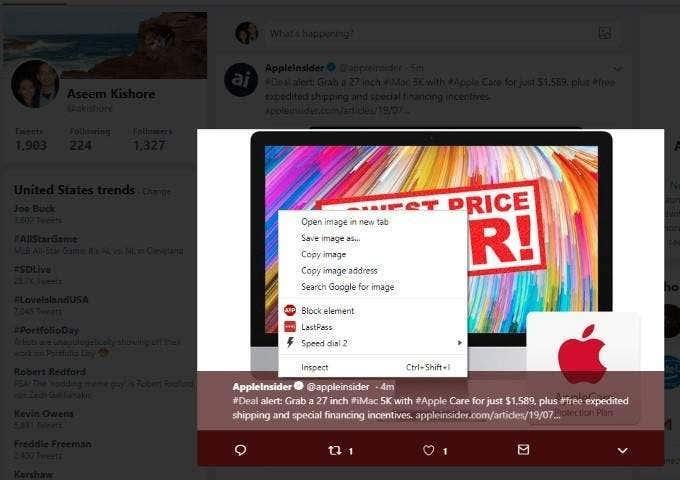
Ο οδηγός που προσφέρουμε παρακάτω θα λειτουργήσει τόσο στον Chrome όσο και στον Firefox. Ως επί το πλείστον, ο οδηγός θα πρέπει να είναι αρκετά απλός σε άλλα προγράμματα περιήγησης, αρκεί να γνωρίζετε πώς να αποθηκεύετε εικόνες.
Πώς να κατεβάσετε εικόνες Twitter σε Chrome και Firefox:

Αυτό είναι για την αποθήκευση εικόνων σε Chrome και Firefox. Ο παραπάνω οδηγός αφορά όταν μια εικόνα έχει οριστεί από προεπιλογή σε .jpg-large. Εάν είναι .png-large, θα πρέπει να προσθέσετε .png στο τέλος.
Πώς να κατεβάσετε εικόνες Twitter από την εφαρμογή Twitter:
Εάν βρίσκεστε στην εφαρμογή Twitter, η αποθήκευση μιας εικόνας είναι πολύ πιο εύκολη. Απλώς πατήστε στην ίδια την εικόνα για να τη μεταφέρετε σε πλήρη οθόνη. Στη συνέχεια, πατήστε τις τρεις τελείες στην επάνω δεξιά γωνία και, στη συνέχεια, πατήστε Αποθήκευση . Η εικόνα θα αποθηκευτεί σε έναν φάκελο στον αποθηκευτικό χώρο του τηλεφώνου σας που ονομάζεται Twitter.
Πώς να κατεβάσετε βίντεο στο Twitter για επιφάνεια εργασίας
Όταν προσπαθείτε να χρησιμοποιήσετε τον ίδιο οδηγό παραπάνω για τη λήψη βίντεο στο Twitter, δεν θα λειτουργήσει αρκετά. Εάν κάνετε δεξί κλικ σε ένα βίντεο και κάνετε κλικ στην επιλογή Αποθήκευση ως, θα σας ρωτήσει εάν θέλετε να αποθηκεύσετε ολόκληρη την ιστοσελίδα.
Εξαιτίας αυτού, θα χρειαστεί να χρησιμοποιήσετε ένα πρόγραμμα λήψης τρίτου μέρους για τη λήψη του βίντεο. Πριν ξεκινήσουμε, λάβετε υπόψη ότι θα πρέπει να είστε προσεκτικοί σχετικά με τη χρήση τέτοιων υπηρεσιών. Βεβαιωθείτε ότι δεν κάνετε κλικ σε διαφημίσεις ή προσπαθήστε να κάνετε κλικ σε συνδέσμους εκτός από την παρεχόμενη λήψη βίντεο.
Αυτοί οι ιστότοποι συνήθως λειτουργούν χωρίς κανένα πρόβλημα. Μια γρήγορη αναζήτηση στο Google θα επιστρέψει ένα διαθέσιμο πρόγραμμα λήψης βίντεο Twitter. Για παράδειγμα, χρησιμοποιήσαμε το DownloadTwittervideo.com. Μόλις μπείτε στον ιστότοπο, αντιγράψτε και επικολλήστε τον σύνδεσμο βίντεο από το Twitter. Για να λάβετε τον πλήρη σύνδεσμο, πρέπει να κάνετε κλικ στην κάρτα για να τη μεταφέρετε σε προβολή πλήρους οθόνης.
Ένα παράδειγμα σύνδεσμος θα μοιάζει με αυτό – twitter.com/madebygoogle/status/1137751414116114434
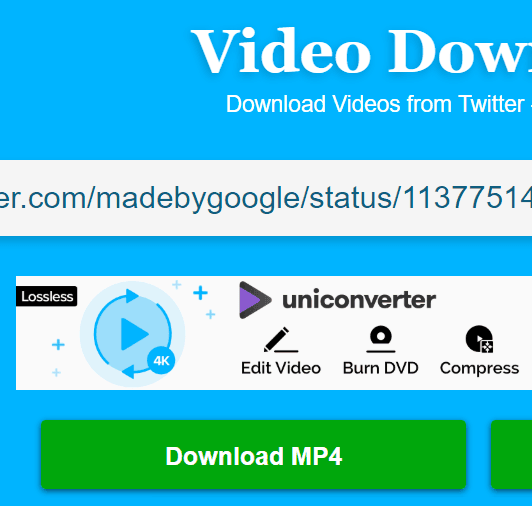
Στη συνέχεια, μπορείτε να επικολλήσετε αυτόν τον σύνδεσμο στον ιστότοπο του προγράμματος λήψης βίντεο και, στη συνέχεια, να κάνετε κλικ στη λήψη . Μόλις κάνετε κλικ στο κουμπί λήψης, το πρόγραμμα περιήγησής σας θα αρχίσει να κατεβάζει ένα αρχείο βίντεο .mp4.
Πώς να κατεβάσετε βίντεο από την εφαρμογή Twitter
Η λήψη βίντεο από την εφαρμογή Twitter ακολουθεί την ίδια προσέγγιση όπως παραπάνω, αλλά θα χρειαστεί να λάβετε τον σύνδεσμο με διαφορετική μέθοδο. Ακολουθήστε τα παρακάτω βήματα για να λάβετε τον σύνδεσμο βίντεο.
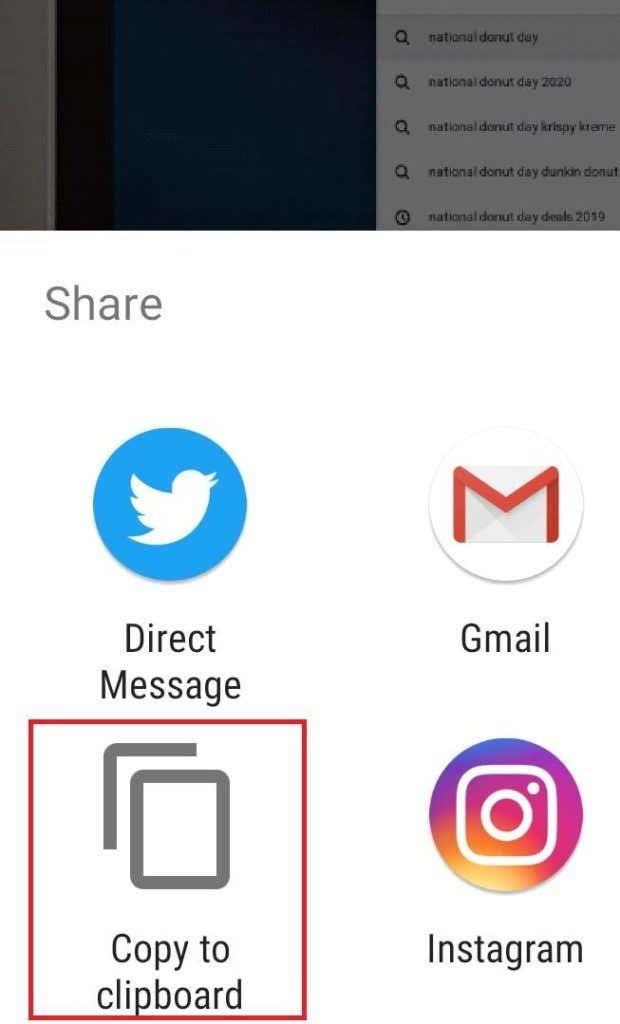
Τώρα μπορείτε να αναζητήσετε ένα πρόγραμμα λήψης βίντεο Twitter στο Google και να επικολλήσετε τον σύνδεσμο. Το βίντεο θα γίνει λήψη στον φάκελο λήψεων από προεπιλογή. Εναλλακτικά, έχετε επιλογές εδώ απλώς για να το στείλετε απευθείας μέσω ορισμένων εφαρμογών.
Περίληψη
Αυτό ήταν - ελπίζουμε ότι αυτός ο οδηγός έχει αποδειχθεί χρήσιμος. Δεν υπάρχουν πολλά περισσότερα από αυτό. Απλώς να θυμάστε ότι κατά τη λήψη μέσω ενός ιστότοπου προγράμματος λήψης βίντεο Twitter, να είστε προσεκτικοί με τις διαφημίσεις και να θυμάστε ότι η πηγή του βίντεο ή η εικόνα εξακολουθεί να είναι ιδιοκτησία του.
Έχετε ερωτήσεις σχετικά με αυτόν τον οδηγό; Εάν το κάνετε, φροντίστε να τα αφήσετε παρακάτω και θα απαντήσω το συντομότερο δυνατό.
Αν ο εκτυπωτής σας εμφανίζεται εκτός σύνδεσης, ακολουθήστε αυτές τις συμβουλές για να τον επαναφέρετε online.
Είναι εύκολο να βρείτε όλες τις φωτογραφίες και τα βίντεο σας στο Google Photos. Δείτε πώς μπορείτε να τα εντοπίσετε γρήγορα και εύκολα.
WEB 3.0 (ή αλλιώς "Web3") είναι το μέλλον του Διαδικτύου, προσφέροντας δυνατότητες αποκέντρωσης και νέες τεχνολογίες που αλλάζουν τον τρόπο με τον οποίο αλληλεπιδρούμε με το διαδίκτυο.
Πρόσκληση χρηστών στο Discord. Μάθετε πώς να στείλετε και να προσαρμόσετε προσκλήσεις στο Discord με εύκολα βήματα!
Το Instagram είναι αναμφίβολα η πιο καυτή, πιο μοντέρνα εφαρμογή κοινωνικής δικτύωσης. Δείτε πώς να επιλύσετε τα θολά Instagram Stories σας με τους 13 καλύτερους τρόπους.
Προβλήματα φόρτωσης ιστοσελίδων και πώς να τα διορθώσετε. Συμβουλές για τον υπολογιστή σας.
Όλοι έχουν στείλει ένα μήνυμα που σχεδόν αμέσως μετάνιωσαν που έστειλαν. Είναι μέρος της ψηφιακής εποχής -- η άμεση ικανότητα να ανταποκρίνεσαι σε κάποιον κάνει λίγο πιο επικίνδυνο το σύννεφο.
Η γλώσσα ή η ένταση δεν πρέπει να σας εμποδίζουν να απολαμβάνετε βίντεο στο YouTube μέσω της αυτόματης μετάφρασης και των υποτίτλων.
Είτε για αισθητικούς λόγους είτε για προσβασιμότητα, η αναστροφή χρωμάτων σε μια ψηφιακή εικόνα είναι εύκολη με τα κατάλληλα εργαλεία. Δείτε πώς να το κάνετε.
Ανακαλύψτε πώς να δείτε ποιοι έχουν δει τις ιστορίες σας στο Facebook και πώς να προστατέψετε την ιδιωτικότητα σας.
Ανακαλύψτε πώς να αλλάξετε τη γλώσσα στο Netflix για καλύτερη εμπειρία θέασης. Οδηγίες και συμβουλές για όλες τις συσκευές.
Μάθετε πώς να περιορίσετε κάποιον στο Instagram για να προστατευτείτε από απρόσκλητες αλληλεπιδράσεις και διαδικτυακό εκφοβισμό.
Ανακαλύψτε πώς να εντοπίσετε και να διαχειριστείτε τις πρόχειρες αναρτήσεις σας στο Facebook με αυτόν τον οδηγό. Μάθετε πώς να αποθηκεύετε και να ανακτάτε πρόχειρα για προσωπικούς και επαγγελματικούς λογαριασμούς.
Το Google Chromecast είναι μια από τις καλύτερες συσκευές για μετάδοση βίντεο στην τηλεόρασή σας από την κινητή συσκευή σας. Οδηγίες για την αλλαγή Wi-Fi στο Chromecast σας.
Σε αντίθεση με άλλες υπηρεσίες τηλεοπτικής ροής, το Peacock TV προσφέρει ένα δωρεάν πρόγραμμα που επιτρέπει στους χρήστες να μεταδίδουν έως και 7500 ώρες επιλεγμένων ταινιών, τηλεοπτικών σειρών, αθλητικών εκπομπών και ντοκιμαντέρ χωρίς να πληρώσουν δεκάρα. Είναι μια καλή εφαρμογή για να έχετε στη συσκευή ροής σας εάν χρειάζεστε ένα διάλειμμα από την πληρωμή των τελών συνδρομής Netflix.
Το Zoom είναι μια δημοφιλής εφαρμογή τηλεδιάσκεψης και συσκέψεων. Εάν βρίσκεστε σε μια σύσκεψη Zoom, μπορεί να είναι χρήσιμο να κάνετε σίγαση στον εαυτό σας, ώστε να μην διακόψετε κατά λάθος τον ομιλητή, ειδικά εάν η σύσκεψη είναι μεγάλη, όπως ένα διαδικτυακό σεμινάριο.
Είναι ωραίο να "κόβεις το καλώδιο" και να εξοικονομείς χρήματα μεταβαίνοντας σε υπηρεσίες ροής όπως το Netflix ή το Amazon Prime. Ωστόσο, οι εταιρείες καλωδίων εξακολουθούν να προσφέρουν ορισμένους τύπους περιεχομένου που δεν θα βρείτε χρησιμοποιώντας μια υπηρεσία κατ' απαίτηση.
Το Facebook είναι το μεγαλύτερο δίκτυο μέσων κοινωνικής δικτύωσης, με δισεκατομμύρια ανθρώπους να το χρησιμοποιούν καθημερινά. Αυτό όμως δεν σημαίνει ότι δεν έχει κανένα πρόβλημα.
Μπορείτε να χρησιμοποιήσετε το Facebook για να μείνετε σε επαφή με φίλους, να αγοράσετε ή να πουλήσετε προϊόντα, να συμμετάσχετε σε ομάδες θαυμαστών και πολλά άλλα. Ωστόσο, προβλήματα προκύπτουν όταν προστίθενται σε ομάδες από άλλα άτομα, ειδικά εάν αυτή η ομάδα έχει σχεδιαστεί για να σας στέλνει ανεπιθύμητα μηνύματα ή να σας πουλήσει κάτι.
Σε πολλούς ανθρώπους αρέσει να αποκοιμούνται ακούγοντας μουσική. Εξάλλου, με τον αριθμό των χαλαρ��τικών playlist εκεί έξω, ποιος δεν θα ήθελε να αποκοιμηθεί στις απαλές πινελιές ενός ιαπωνικού φλάουτου.
Όταν ενεργοποιήσετε το ποσοστό μπαταρίας στο τηλέφωνό σας Android, γνωρίζετε πόση μπαταρία απομένει. Δείτε πώς να το ενεργοποιήσετε εύκολα.
Το WhatsApp Web δεν λειτουργεί; Μην ανησυχείτε. Ακολουθούν ορισμένες χρήσιμες συμβουλές που μπορείτε να δοκιμάσετε για να λειτουργήσει ξανά το WhatsApp.
Μάθετε πώς να επιταχύνετε τον χρόνο που περνάτε εργάζεστε σε αρχεία PowerPoint μαθαίνοντας αυτές τις σημαντικές συντομεύσεις πληκτρολογίου.
Αν δεν είστε βέβαιοι για τις εμφανίσεις, την εμβέλεια και τη συμμετοχή στο Facebook, συνεχίστε να διαβάζετε για να μάθετε. Δείτε αυτή την εύκολη εξήγηση.
Αν αναρωτιέστε τι είναι αυτή η λέξη-κλειδί υπολογισμός ομίχλης στον τομέα της υπολογιστικής νέφους, τότε βρίσκεστε στο σωστό μέρος. Διαβάστε για να μάθετε περισσότερα!
Επαναφέρετε τα εικονίδια της αρχικής οθόνης στο iPad σας και ξεκινήστε ξανά για να οργανώσετε τα εικονίδια σας με πιο εύκολο τρόπο. Ακολουθήστε τα εύκολα βήματα που αναφέρονται εδώ.
Γνωρίζοντας πώς να αλλάξετε τις ρυθμίσεις απορρήτου του Facebook σε τηλεφώνου ή tablet, θα διευκολύνει τη διαχείριση του λογαριασμού σας.
Αλλάξτε την προεπιλεγμένη μηχανή αναζήτησης στο Opera για Android και απολαύστε τις προτιμώμενες επιλογές σας. Ανακαλύψτε τον γρηγορότερο τρόπο. Αλλάξτε την προεπιλεγμένη μηχανή αναζήτησης που χρησιμοποιεί ο περιηγητής Opera για Android με αυτά τα εύκολα βήματα.
Δείτε ποιά βήματα να ακολουθήσετε για να απενεργοποιήσετε τον Google Assistant και να αποκτήσετε κάποια ηρεμία. Νιώστε λιγότερο παρακολουθούμενοι και απενεργοποιήστε τον Google Assistant.
Εάν θέλετε απλά να ζητήσετε από φίλους συστάσεις για μια συγκεκριμένη δραστηριότητα, μεταβείτε στο "Τι σκέφτεστε;" και πληκτρολογήστε την ερώτησή σας.


























